Lỗi gõ mất chữ trên macbook là điều chúng ta thường gặp phải sử dụng Macbook trong thời gian gần đây. Chắc hẳn có nhiều bạn cho rằng đó là lỗi do bạn gõ quá nhanh, máy không xử lý kịp. Tuy nhiên, lý do chính nằm ở bộ gõ Tiếng Việt trên MacOS. Không những vậy bạn còn có thể gặp lỗi bị nhảy ký tự, gạch chân,… gây chậm trễ, khó chịu trong công việc.
Cùng tìm hiểu nguyên nhân và cách khắc phục lỗi gõ mất chữ trên macbook này nhé.
Những dấu hiệu nhận biết lỗi khi gõ Tiếng Việt thường gặp
Trên Macbook mặc định có chế độ chọn bộ gõ Tiếng việt (bộ gõ telex) trong cài đặt bàn phím. Nhưng thời điểm gần đây, có 1 số lỗi trong khi gõ văn bản như:
- Gõ mất chữ: tình trạng cứ gõ xong chữ ấn phím cách là sẽ bị mất ký tự khiến bạn phải gõ lại khá bực mình.
- Khi soạn thảo văn bản, các ký tự bị đảo ngược, dấu chờ bị nhảy lung tung, hoặc thỉnh thoảng còn bị chèn ký tự khác vào văn bản.
- Gõ xong chữ thứ 2 thì chữ thứ nhất lại bị đổi thành chữ khác, lỗi tự gợi ý chính tả không đúng ý bạn
Tất cả những dấu hiệu này làm cho công việc của bạn bị trì trệ, thời gian gõ văn bản kéo dài gây mất năng suất. Và đặc biệt, tình trạng này làm người dùng cực khó chịu.
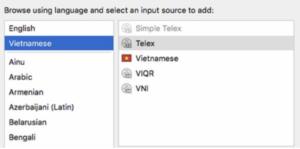
Nguyên nhân gây mất chữ khi gõ tiếng Việt trên Macbook
Nguyên nhân gây gõ mất chữ, nhảy ký tự,… như trên nguyên nhân do đâu? Thông thường thì lỗi này rất ít sử dụng khi sử dụng các bộ gõ tiếng anh hay các bộ gõ khác. Hầu như chỉ khi bạn gõ tiếng việt lỗi này mới bị lỗi. Vậy lỗi do đâu??
Có người cho rằng lỗi xảy ra do bạn gõ phím với tốc độ nhanh, bộ gõ không theo kịp tốc độ sử dụng gây dễ nhảy chữ. Nhiều khi là do máy bị lag nên không theo kịp, một lúc sau mới chạy hết chữ. Tuy nhiên, đó không phải là lý do chính. Lý do gây lỗi ở đây chính là do:
- Qua nhiều năm từ khi tích hợp bộ gõ Tiếng Việt, Unikey đã bán bản quyền cho Apple để có thể dùng bộ gõ Telex và Simple telex trên Macbook. Từ những phiên bản Mac OS X 10.5 cho đến nay là phiên bản Big Sur 11.1 bộ gõ vẫn không được cải tiến. Đó là lý do càng cài hệ điều hành mới nhưng không được tích hợp bộ gõ mới, vẫn sử dụng bộ gõ lỗi thời trước đây sẽ khiến cho các lỗi dễ xảy ra.
Cách khắc phục bàn phím MacBook gõ bị mất chữ
- Gỡ cài đặt Tiếng Việt mặc định trên MacBook
Bạn vào “Setting (Cài đặt)” trên Macbook => Mở cài đặt “Bàn phím” => Chọn tab “Nguồn đầu vào” => Chọn phần “Telex, Simple Telex” rồi bấm dấu “-” bên dưới để xóa bộ gõ ngôn ngữ tiếng việt mặc định. Chỉ để bộ gõ mặc định “ABC” hoặc bộ gõ “English”.
- Cài bộ gõ Tiếng Việt cho Macbook
Có khá nhiều cách để cài bộ gõ Tiếng Việt cho Macbook, nhưng có 2 phần mềm gõ tiếng việt được sử dụng nhiều nhất đó là:
Cài bộ gõ tiếng việt Evkey:
- Bước 1: Tắt Gatekeeper
Đầu tiên bạn phải tắt “Gatekeeper” trên Macbook thì mới có thể chạy được file tải về. Vì EVkey là ứng dụng tải từ bên ngoài (chứ không phải từ App Store).
Mở tính năng Terminal lên (bằng cách bấm tổ hợp phím “Command + space” sau đó gõ “terminal”). Sau khi giao diện của Terminal hiện ra thì hãy gõ dòng lệnh “sudo spctl –master-disable” sau đó nhấn “Enter” => Hiện lên “Yêu cầu mật khẩu máy” => Nhập mật khẩu => Ấn “Enter” là hoàn thành.
Còn nếu bạn muốn bật lại Gatekeeper chỉ cần làm tương tự với dòng lệnh: “sudo spctl –master-enable”.
- Bước 2: Tải Evkey
Để có thể tải Evkey tại trang chủ: Evkeyvn.com
Sẽ có 2 lựa chọn cho bạn, 1 bản cho Window, 1 bản cho Macbook. Bạn chỉ cần tải đúng bản bạn cần là được.
- Bước 3: Cài Đặt Evkey khi MacBook gõ bị mất chữ
Sau khi tải Evkey về cho Macbook, màn hình báo đòi cấp quyền để EVkey hoạt động => Chọn “Truy cập Accessibility” => Chọn bấm vào khoá ở góc dưới bên trái để “mở khoá” => Bấm “mật khẩu máy” để mở
Tiếp theo, chọn mục Accessibility (Trợ năng) ở phía bên trái và tích vào mục Evkey ở phía bên phải để cho phép sử dụng. Sau đó đóng cửa sổ “Security & Privacy” sau đó nhấn “Thử lại”.
- Bước 4: Sau khi cài đặt xong bạn mở bộ gõ và kiểm tra các tuỳ chọn cần thiết. Thông thường vẫn là bảng mã “Unicode” và kiểu gõ “Telex” và 1 số tuỳ chọn “Chính tả”.
Cài đặt gõ tiếng việt cho Macbook:
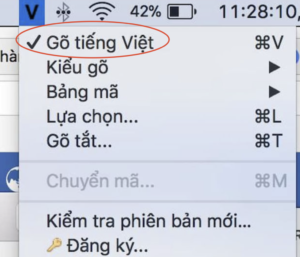
Trên đây là những thông tin liên quan đến MacBook gõ bị mất chữ. Hy vọng thông tin sẽ giúp ích cho các bạn trong quá trình sử dụng MacBook. Cảm ơn các bạn đã theo dõi.
Ngoài ra, bạn có thể xem thêm 1 số tips: